word中如何添加新文档
发布时间:2016-12-22 11:37
相关话题
如何在word文档里面添加一个新的word文档呢?那么下面就由小编给大家分享下word中添加新文档的技巧,希望能帮助到您,有需要的朋友可以来看看哦。
word中添加新文档的步骤如下:
步骤一:在 word 中点“插入-对象-由文件创建”
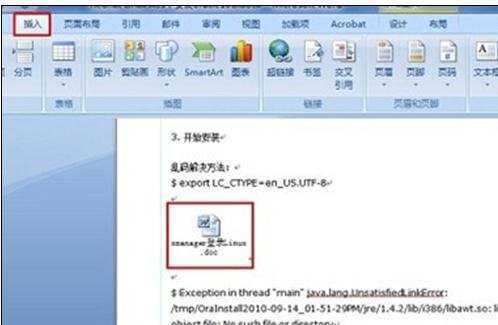
步骤二: 勾选“连接到文件”和“显示为图标”,点“浏览”选择硬盘中拟插入文件。
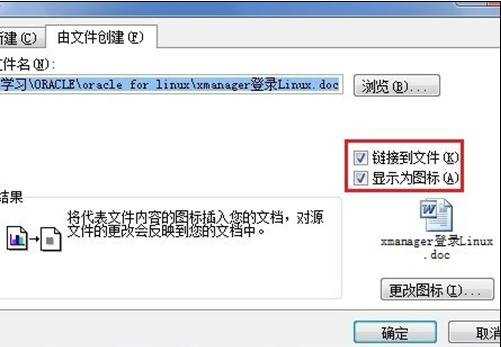
步骤三: 确定后即在word光标处插入了被选文件图标。
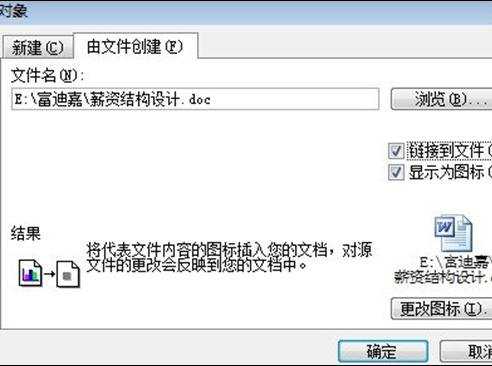
步骤四:点击图标,即可打开插入文件。所选文件内容更改,插入的文件同步更改。
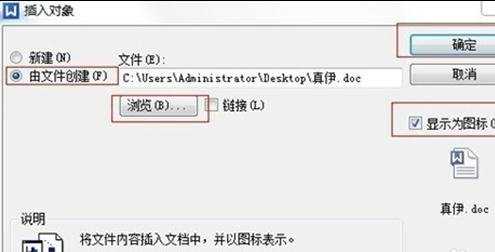

word中如何添加新文档的评论条评论